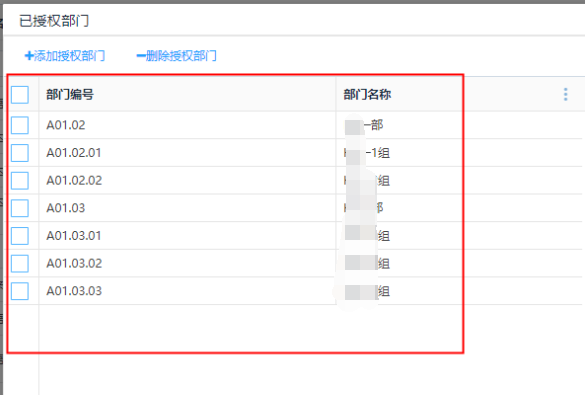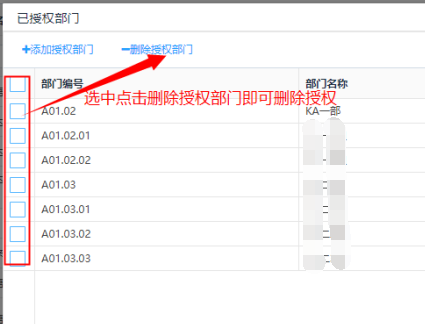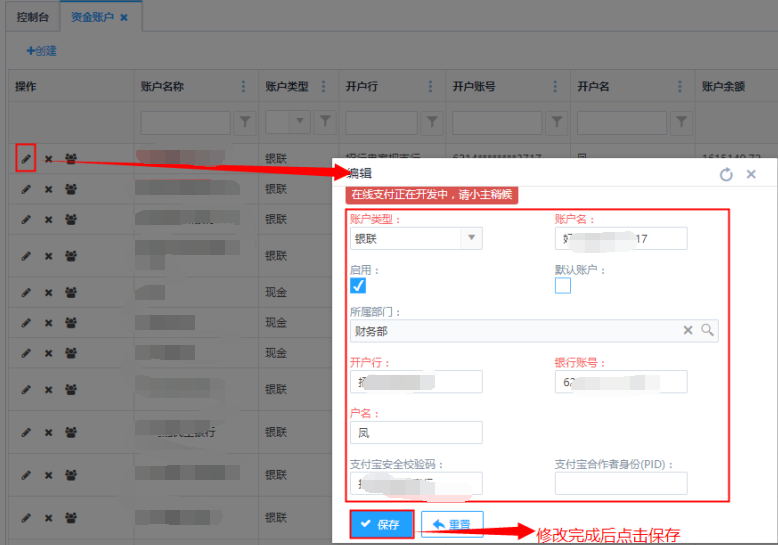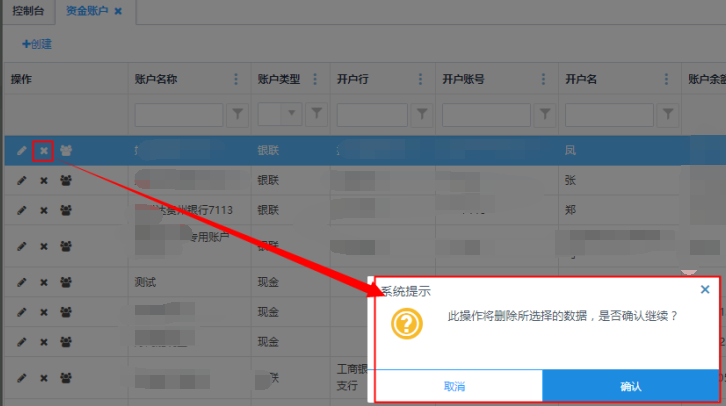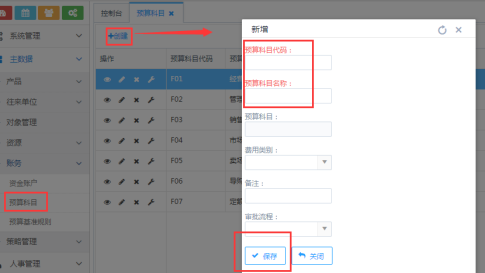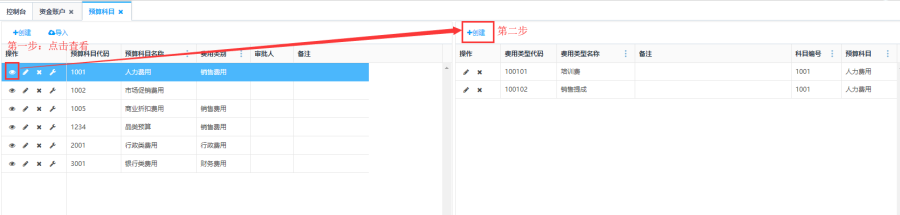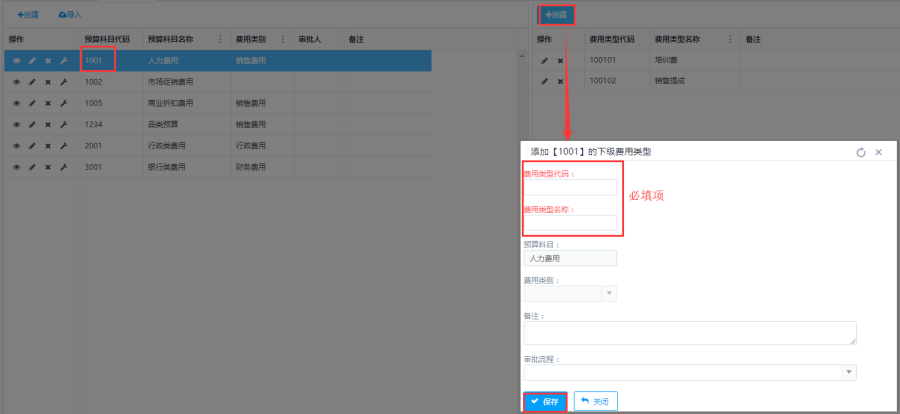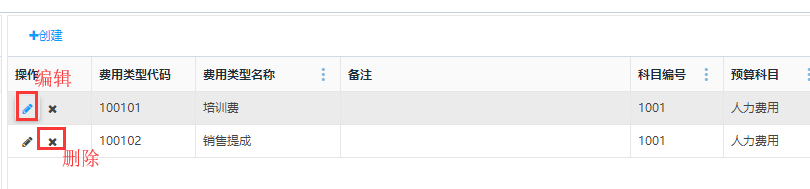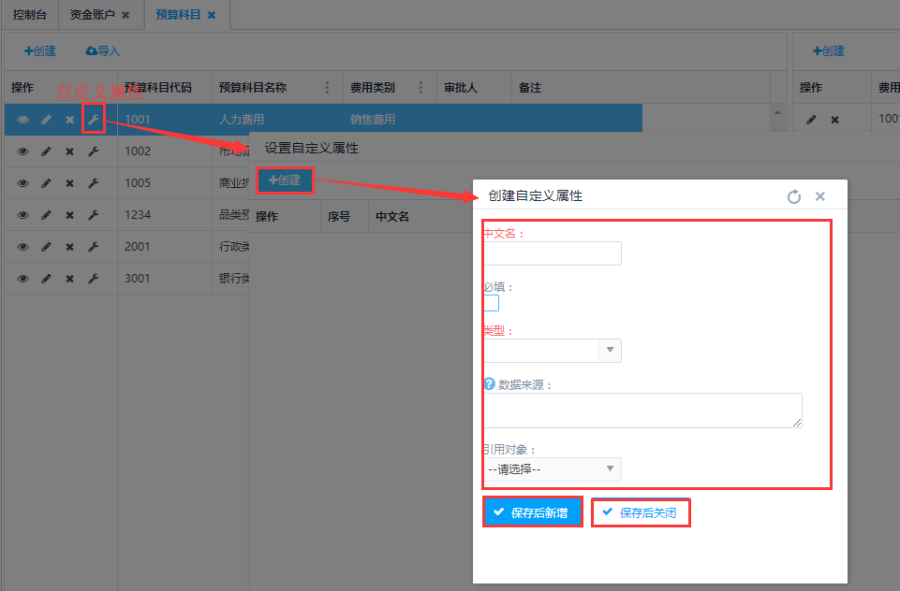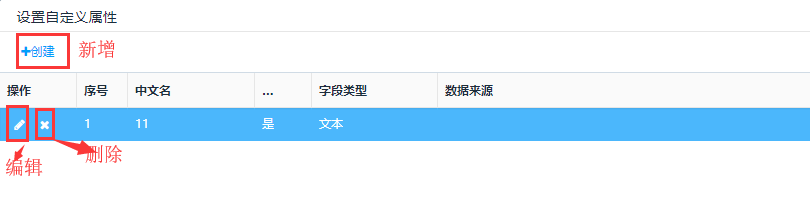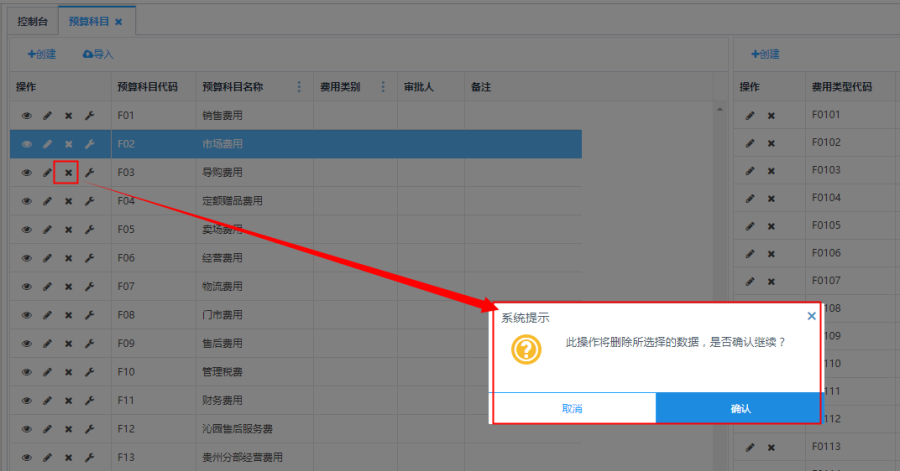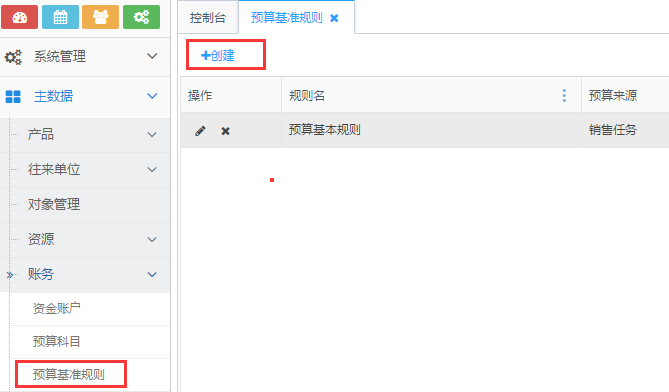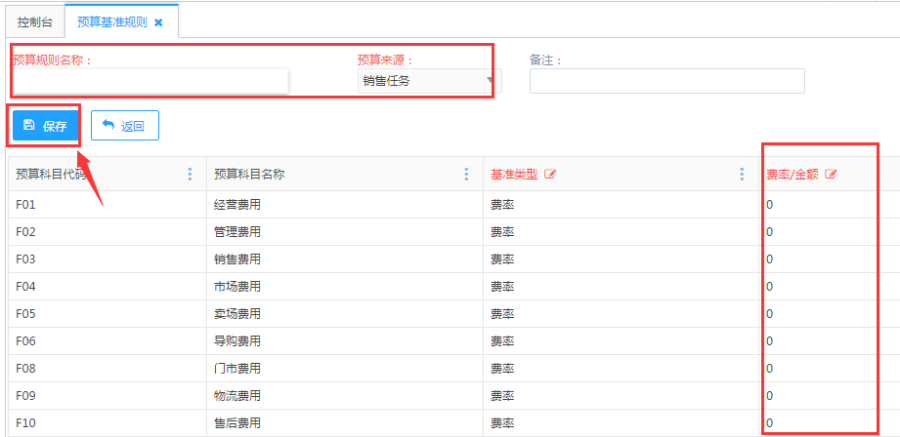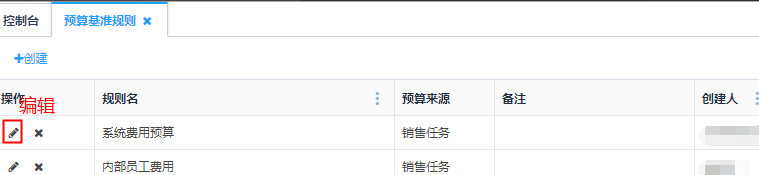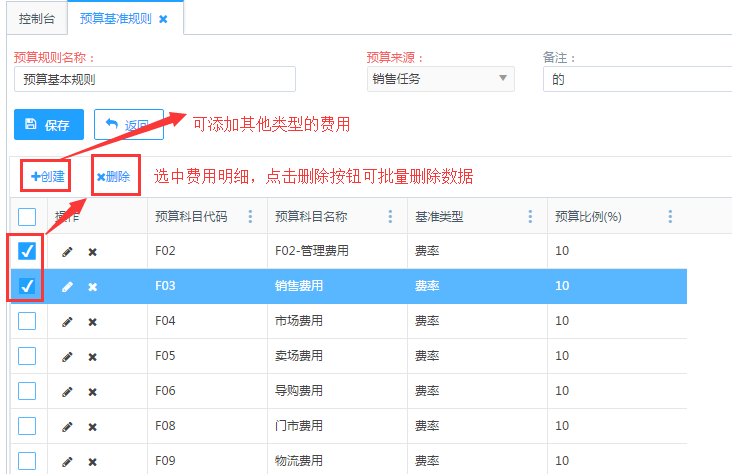| Float_toc |
|---|
5.4.1 资金账户
访问路径:主数据—账务—资金账户
创建资金账户
点击列表上方的<创建>按钮,给出的弹框中填写类型和账户名保存即可。
注:勾选默认账户后,后面有需要付款/收款的情况时会默认为该账户。
添加授权部门
第一步:资金账户列表操作栏的<授权部门>按钮,将出现"已授权部门"的弹框。
第二步:添加授权部门后,授权的部门及所有下级部门的员工客户使用这个账户。
多选的部门可以删除,选中要删除的部门,点击<删除授权部门>按钮
编辑
点击编辑按钮,跳转到编辑页面,编辑修改后点击<保存>,编辑成功。
删除
点击<删除>按钮,弹出提示,点击提示上的<确认>按钮,删除该条记录;点击提示上的<取消>按钮,则返回不删除。
5.4.2 预算科目
访问路径:主数据—账务—预算科目
创建预算科目
根据公司自身制定的科目维护到系统中:创建预算科目,填写预算科目的编号,编号不能重复,预算科目的名称,费用类型等,审批人和审批流程如果不固定就不填写(在审批策略里面可以配置)。
创建费用科目明细
第一步:创建预算科目的费用明细,首先点击左边的预算科目操作栏的<查看>按钮,然后就会在右边的表格中显示该预算科目的费用明细。
第二步:点击右边费用明细列表上方的创建按钮,弹出创建费用明细界面:
点击右边费用明细操作栏的<编辑>按钮,可以对费用明细进行编辑操作;点击操作栏的<删除>按钮,可以对自定义属性进行删除操作。
设置自定义属性
在列表操作栏点击<自定义属性>按钮,在给出的弹框中点击<创建>按钮,填写中文名和选择类型后点击保存即可。在设置自定义属性界面:点击操作栏的<编辑>按钮,可以对自定义属性进行编辑操作;点击操作栏的<删除>按钮,可以对自定义属性进行删除操作。
预算科目编辑
点击编辑按钮,跳转到编辑页面,编辑修改后点击<保存>,编辑成功。
预算科目删除
点击<删除>,弹出提示,点击提示上的<确认>按钮,删除该条记录;点击提示上的<取消>按钮,则返回不删除。
5.4.3 预算基准规则
访问路径:主数据—账务—预算基准规则
创建预算基准规则
点击列表左上方的<创建>按钮进入创建界面。
填写好预算名称和费用明细后,点击<保存>按钮。
编辑
点击编辑按钮,跳转到编辑页面,编辑修改后点击<保存>,编辑成功。
- 删除
点击<删除>按钮,弹出提示,点击提示上的<确认>按钮,删除该条记录;点击提示上的<取消>按钮,则返回不删除。